Bagi lembaga, perusahaan, maupun instansi; menambahkan kop surat merupakan syarat wajib ketika membuat surat resmi. Dengan menambahkan kop surat; maka tampilan surat yang kita buat akan terlihat lebih profesional. Selain berisi nama lembaga atau instansi pada umumnya kop surat juga berisi alamat, nomer kantor, bahkan link akun media social.
Untuk membuat kop surat, kita bisa langsung membuatnya di aplikasi Ms. Word. Namun, meskipun aplikasi Ms.Word merupakan salah satu aplikasi yang sering digunakan dalam kegiatan sehari-hari; nyatanya masih banyak pengguna yang masih binggung bagaimana caranya membuat kop surat di aplikasi Ms.Word.
Membuat KOP Surat di Ms.Word
Sebenarnya, untuk bisa membuat kop surat di aplikasi Ms.Word; sangatlah mudah dan cepat. Terlebih lagi, kita juga bisa menambahkan garis bawah pada kop surat. Ada dua jenis tampilan garis bawah yang bisa kita buat yaitu tampilan dua garis bawah dan tampilan tiga garis bawah.
Untuk penjelasan yang lebih lengkap, cara membuat kop surat di aplikasi Ms.Word; kita bisa ikuti beberapa langkah mudah berikut.
Tutorial
1. Buka lembar kerja baru aplikasi Ms.Word di perangkat PC. Untuk membuat kop surat di aplikasi Ms.Word; klik menu Insert, dan kemudian klik menu Header. Pilih Blank Header.
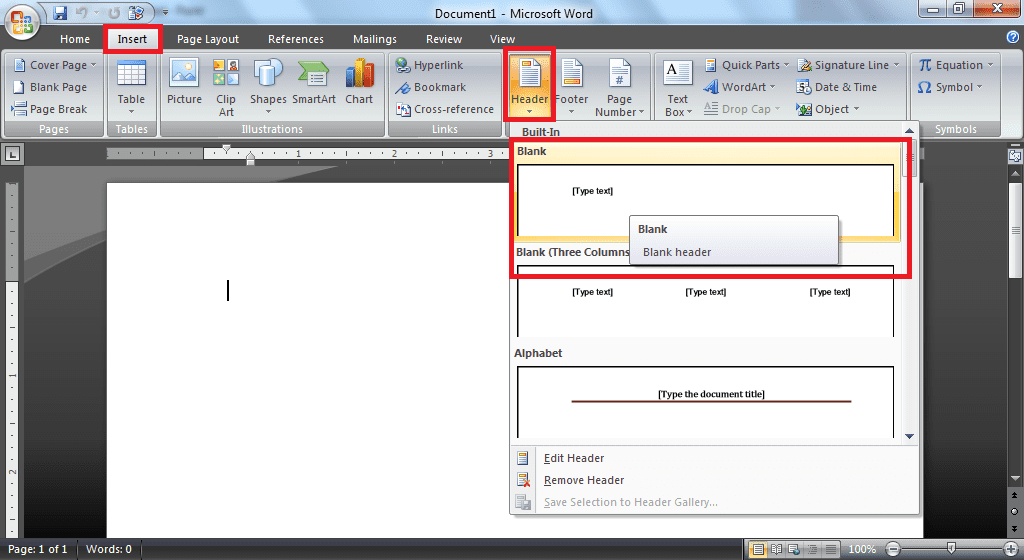
2. Kemudian, klik dua kali dibagian header lembar kerja Ms.Word. Ketikkan nama lembaga/ perusahaan/ instansi, alamat, nomer kantor serta link akun media social lembaga/ instansi tersebut. Tekan Ctrl+A untuk memblock semua teks diatas dan kemudian pilih menu Center di menu paragraf untuk memindahkan teks tersebut diposisi tengah header.
3. Terakhir, buat garis di bawah nama serta info lengkap lembaga/ instansi. Ada dua macam garis bawah yang bisa dibuat yaitu tampilan tiga garis bawah dan tampilan dua garis bawah. Untuk membuat tampilan tiga garis bawah; ketikkan ### dan kemudian klik tombol enter, dan kurang lebih berikut tampilan tiga garis bawah pada kop surat yang sudah kita buat. Selesai.
4. Untuk membuat tampilan dua garis bawah ketikkan === dan kemudian klik tombol enter, dan berikut tampulan dua garis bawah pada kop surat di Ms.Word. Selesai.
Penutup
Ternyata sangat mudah membuat kop surat di aplikasi Ms.Word. Tidak membutuhkan waktu yang lama, kop surat yang dibutuhkan sudah selesai dibuat dan siap untuk digunakan. Sekian tutorial membuat kop surat di aplikasi Ms.Word. Semoga bermanfaat dan selamat mencoba.